엑셀 최신 날짜 값 찾는 방법입니다.
문서 내에서 최신 날짜에 해당하는 값을 INDEX, MATCH, MAX 함수를 이용하여 구하는 방법입니다.
엑셀 최신 날짜 값 구하는 함수
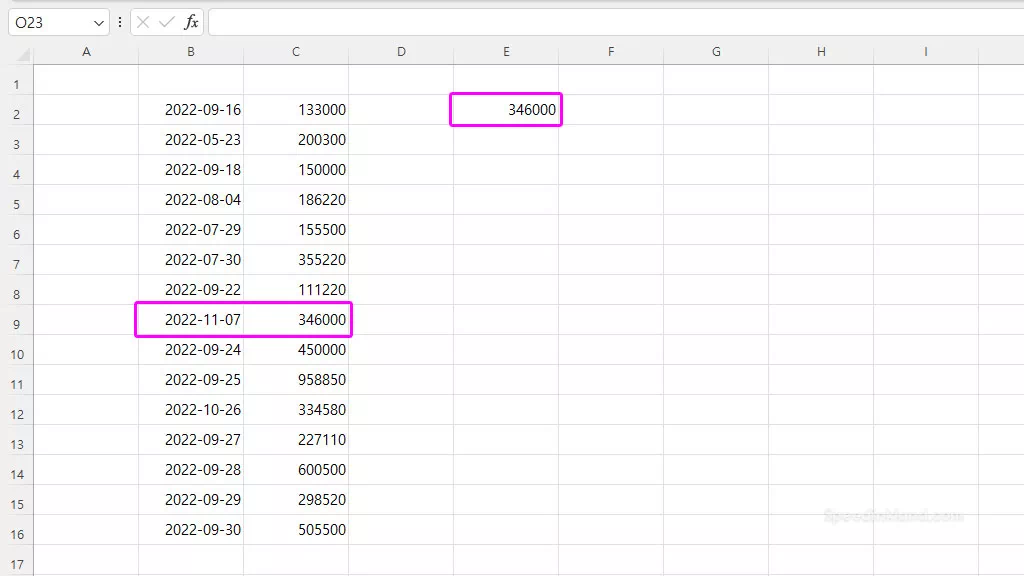
위와 같이 최신 날짜에 해당하는 값을 찾아오는 방법입니다.
엑셀 최신 날짜 찾기
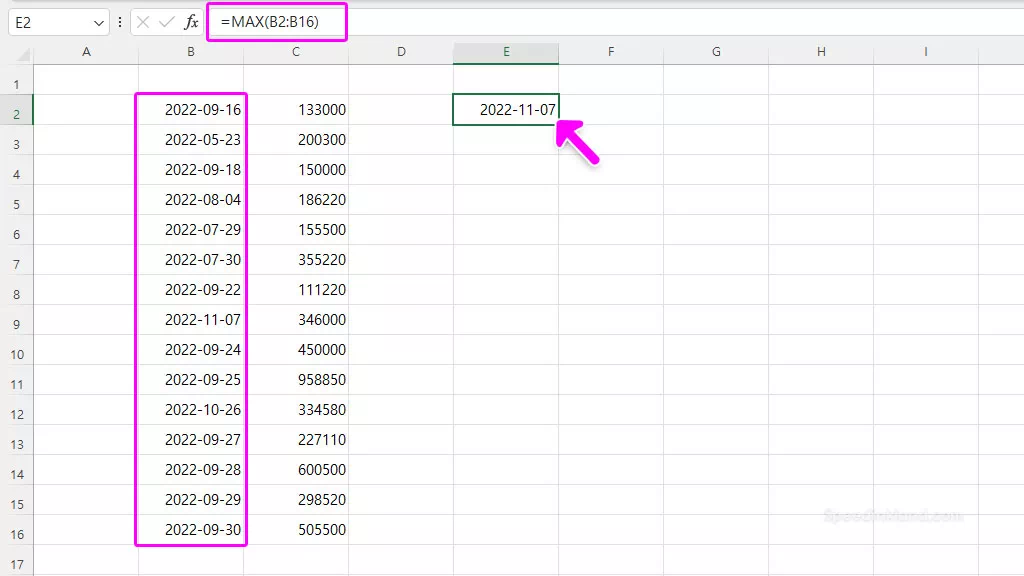
먼저 =MAX(범위) 함수를 이용하여 가장 높은 값을 찾습니다. 엑셀에서 값 1은 1900-01-01이고 44872는 2022-11-07로 날짜가 지속될수록 숫자는 더 높아지기에 높은 값을 찾아서 최신 날짜를 구할 수 있습니다.
=MAX(B2:B16)와 같이 적용을 하게 되면 가장 최신인 2022-11-07 날짜를 찾아줍니다. MAX 함수가 아닌 MIN를 사용하게 되면 범위내에서 가장 오래된 날짜를 찾게 됩니다.
엑셀 최신 날짜 행 찾기
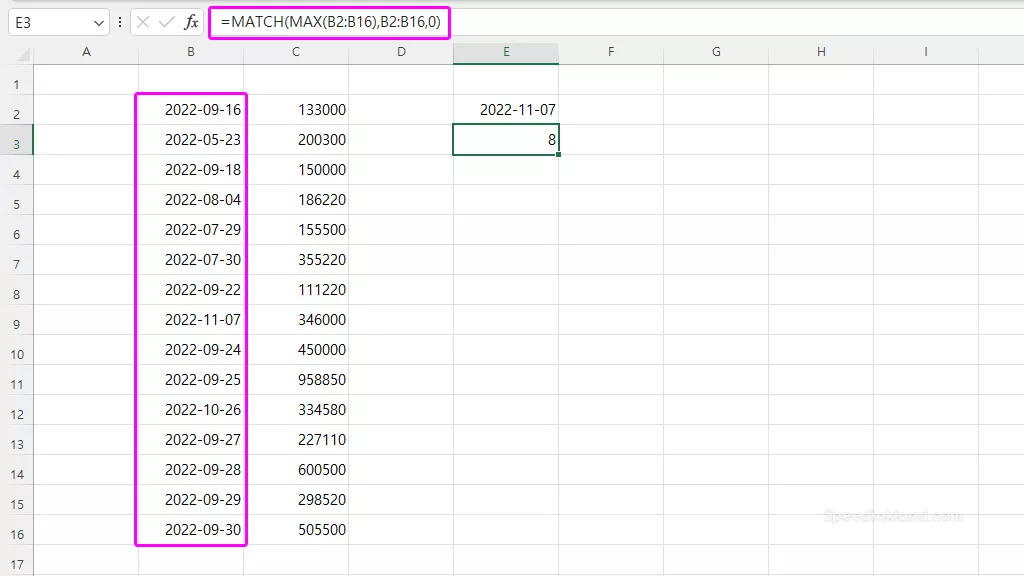
찾은 값을 토대로 =MATCH(찾을 값, 범위, 0) 함수를 이용하여 그 값이 있는 행 번호를 찾습니다.
함수를 적용하면 =MATCH(MAX(B2:B16),B2:B16,0) 처럼 같은 범위를 지정해주면 범위 내에서 값을 찾고 그 범위 내어서 행 번호를 찾아 줍니다.
값 구하기
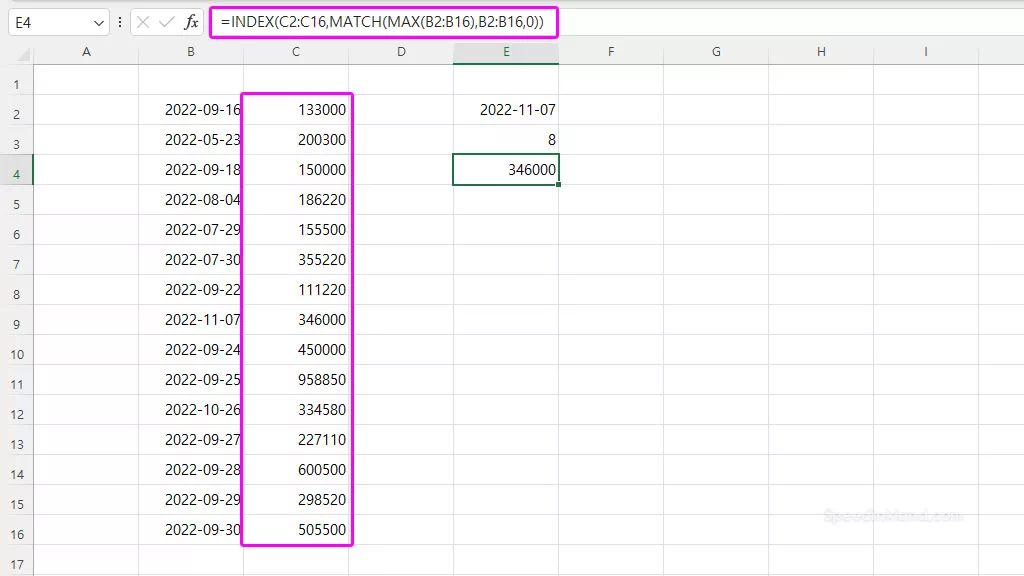
INDEX 함수와 조합하여 최종 갑을 구할 수 있는데 B열에서 MATCH 함수로 찾은 행 번호를 값이 있는 C열을 범위로 지정하여 최종 값을 구할 수 있습니다.
B열에서 최신 날짜를 찾아서 행 번호를 구하고 C열에서 구한 행 번호의 값을 가져와 원하는 값을 알 수 있습니다.
최댓값이 아닌 특정 날짜를 지정해서 찾을 수도 있는 날짜의 경우 날짜 형식으로 적용은 불가능하고 빈셀에 날짜를 입력하고 보기 형식을 날짜에서 일반이나 숫자로 변경하면 그 날짜의 값이 나오는데 그 값을 입력하여 그에 해당하는 날짜의 값을 찾을 수 있습니다.
특정 날짜를 입력할 때는 참조 할셀을 지정해 두고 그셀에 원하는 날짜를 입력하여 값을 구하는 게 빠르고 편합니다.
조건부 서식 활용하기
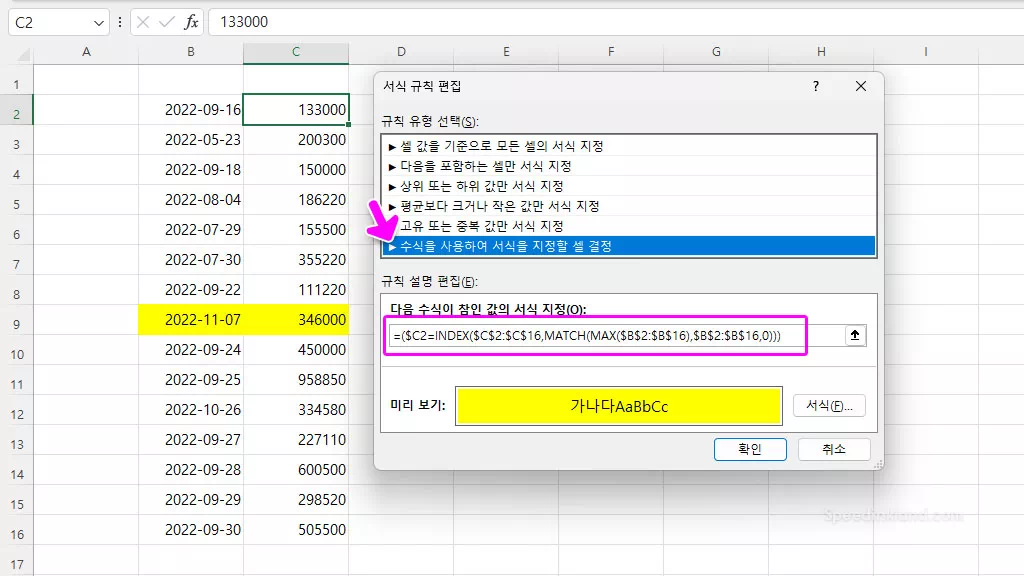
특정 셀을 지정하여 값을 보여주지 않고 해당 표 내에서 글자색이나 배경색 등의 서식을 달려하여 값을 강조할 수 있습니다.
“엑셀 ‘조건부 서식’으로 드롭 다운 메뉴 배경 색상 넣기”
엑셀 기능 중에 ‘조건부 서식’이라는 기능을 이용하여 특정 대상에게 자동으로 지정된 서식을 적용할 수 있는데요. 예로 배경 색상을 지정해두고 드롭다운 메뉴를 이용하여 분류 구분 등을 할 때….
적용 방법
조건부 서식을 적용할 때 규칙을 ‘수식을 사용하여 서식을 지정할 셀 결정’을 선택하고 기존 서식 앞에 범위 열과 첫 번째 행을 지정하여 넣는데 행을 $를 이영하여 고정을 하고 행은 $기호를 넣지 않아 변동이 가능하게 합니다.
나머지 함수는 $를 이용하여 변동이 되지 않도록 합니다.
행 전체 적용하기
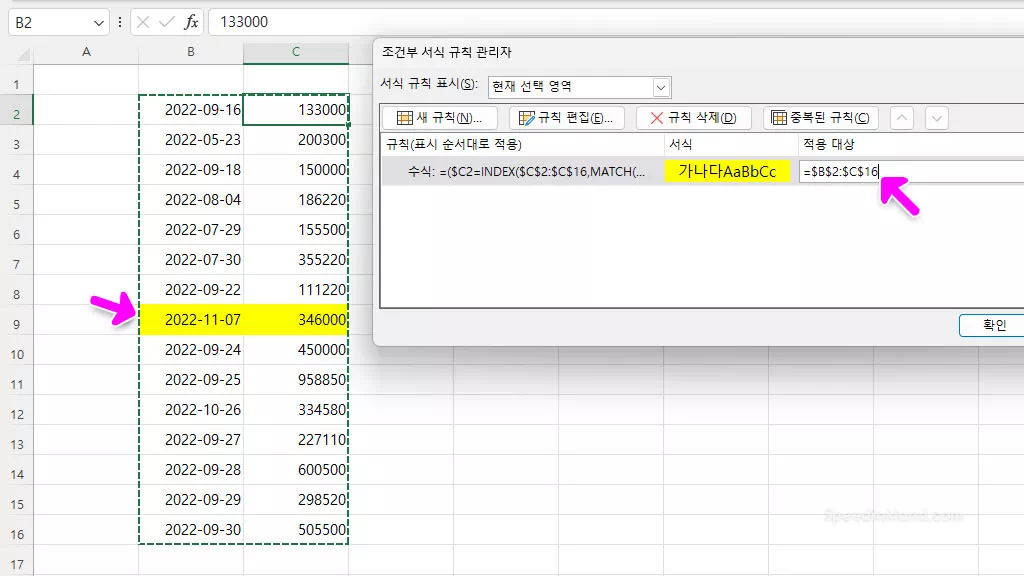
규칙 관리자에서 ‘적용 대상’의 범의를 여러 열을 포함하여 넓게 지정을 하면 지정한 열만큼 해당 행을 변경된 서식을 적용을 합니다.
위 방식은 날짜 뿐만이 아닌 숫자를 이용하는 방식에서는 다양하게 적용할 수 있습니다.
Excel 문서에 숫자만 입력되었을 경우에는 함수 적용이 가능하여 문제가 되지 않지만 가독성 등의 이유로 글자를 꼭 포함하여야 할 경우에 계산을 위한 함수가 적용이 되지 않아 계산을 할 수 없습니다.
엑셀을 이용하여 할인율을 적용하는 방법으로 총금액에서 얼마가 할인되는지를 계산하는 방법과 할인율이 적용되면 총금액이 얼마인지를 계산하는 방법입니다. 할인되는 금액 계산 방법 할인…